我们在使用PDF文件的时候,经常会遇到减少体积,以便上传发送邮件等,今天就跟大家介绍一下PDF文件如何瘦身减小体积的具体操作步骤。
方法一
-
1. 打开电脑,使用Acrobat软件将需要瘦身的PDF文件打开,如图
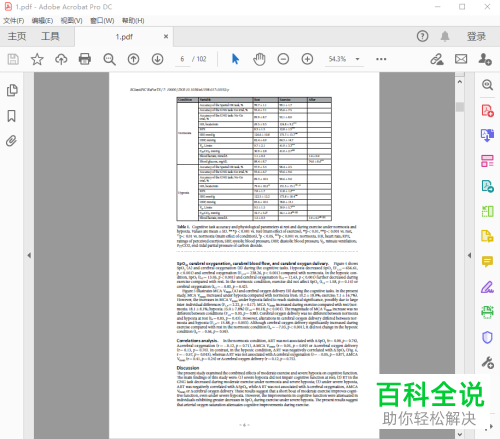
-
2. 进入主页面后,依次点击左上角的文件—另存为其它—缩小大小的PDF’选项
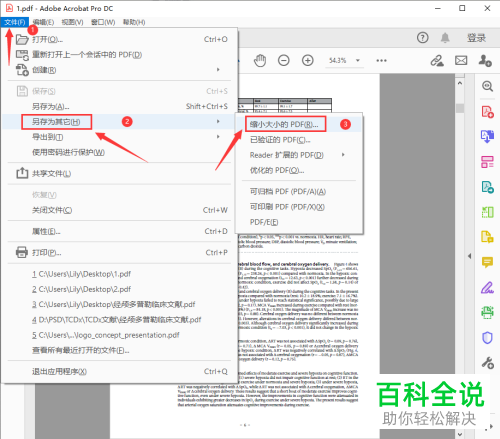
-
3. 如图,打开了‘减小文件大小’的窗口,直接点击‘确定’按钮
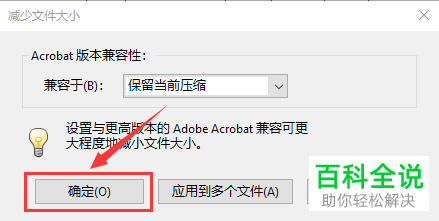
-
4. 在弹出的另存为窗口中,设置缩小后的文件的存储位置,设置新的文件名,然后点击右下角的‘保存’按钮
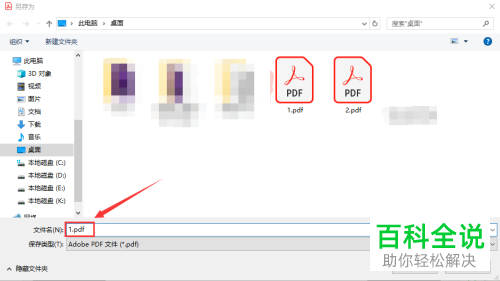
-
5. 如图,就会弹出‘正在减小PDF大小’的提示,等待完成后,文件就缩小了。
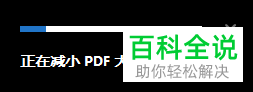
方法二
-
1. 同样使用Acrobat软件将PDF文件打开,依次点击‘文件—另存为其它—优化的PDF’选项
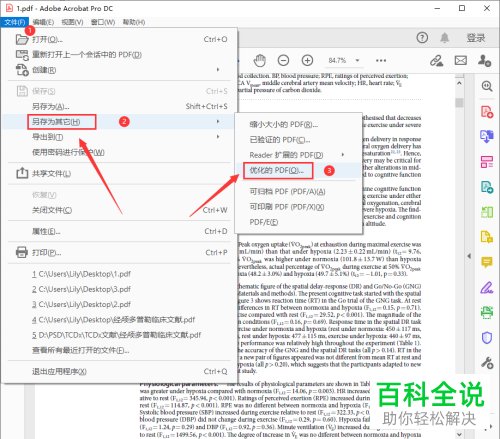
-
2. 如图,在弹出的窗口中,我们可以通过对红框框选出的三个ppi分辨率的数值进行设置,来控制PDF的大小,一般情况下,数值越小文件容量越小,建议在72-120之间效果比较好。
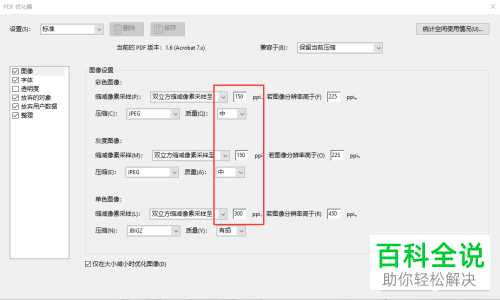
-
3. 设置好之后,点击确定,最后,还是在弹出的窗口中,选择瘦身后的文件存储位置,设置文件名,点击保存即可。
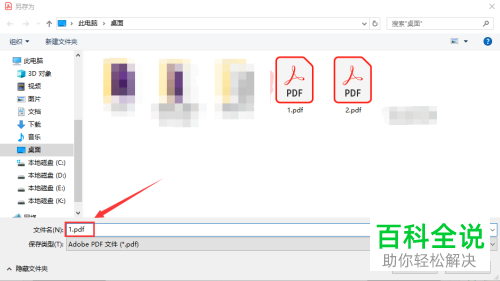
以上就是PDF文件如何瘦身减小体积的具体操作步骤。
